打印机纸张中间出现黑线怎么办 解决小妙招
在日常办公和居家打印中,我们时常会遇到一些打印故障,其中“纸张中间出现黑线”是一个令人头疼的问题。不仅影响文件的美观和可读性,严重时还会浪费大量纸张和墨粉。下面就为大家详细介绍几招实用又高效的解决办法。

一、检查硒鼓或墨盒是否老化或损坏
打印纸中间出现黑线,很可能是硒鼓或墨盒出现了问题,尤其是使用时间较长或非原装产品时更易发生。硒鼓滚筒上的感光鼓表面如果刮花或出现划痕,就会在打印过程中将“黑线”转印到纸张上。
解决方法:
打开打印机,取出硒鼓或墨盒进行检查。
如果发现感光鼓表面有明显划痕或污渍,建议更换新的硒鼓。
如果只是轻微污染,可以使用干净的无纤维纸巾轻轻擦拭。

二、检查驱动程序是否异常
有时候问题可能出在驱动程序上,比如驱动程序与系统不兼容,设置参数不正确等。如果你不确定问题出在哪里,或者想快速检查并修复驱动和打印相关问题,可以使用“打印机卫士”软件。它可以帮助你一键检测打印机驱动状态,提示你是否需要更新或修复,大大节省了排查时间。
解决方法:
在电脑上点击此处下载【打印机卫士】软件,它能够一键下载安装匹配的打印机驱动,无需手动查找,无需担心兼容问题,非常省心。

 好评率97%
好评率97%
 下载次数:4820283
下载次数:4820283
电脑添加打印机后,打开打印机卫士,点击“立即检测”扫描设备,它会自动检测当前连接的打印机设备。

找到匹配的驱动后,点击“一键修复”下载并自动安装。
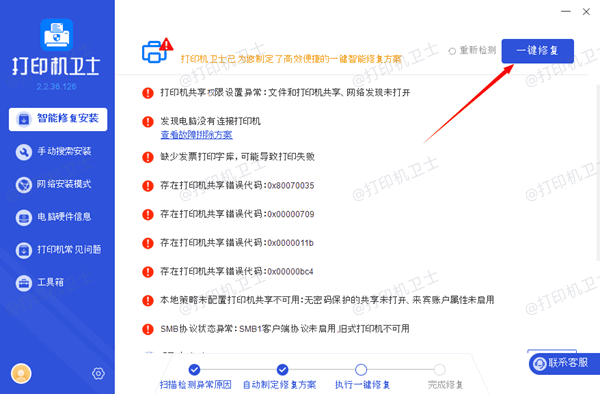
驱动安装完成后,重启电脑,打印机即可正常工作。
三、清洁打印机内部零件
长时间使用打印机后,内部会积累粉尘、纸屑或残余碳粉,尤其是在进纸路径、定影器区域,这些污垢容易附着在纸张中部,形成黑线。
解决方法:
关闭打印机电源,待设备完全冷却后打开外壳。
使用专用打印机清洁纸或干净无尘布,轻轻擦拭进纸口、传送带、定影组件等部位。
建议每月进行一次简单清洁,防患于未然。
四、检查碳粉盒或墨盒故障
墨粉泄漏、碳粉盒损坏或墨盒堵塞等问题,都可能在打印过程中形成黑线。将墨盒取出,检查是否有粉末泄漏。同时建议选择原装或品质可靠的耗材,避免劣质产品引发打印问题。
如果你经常使用打印机,且遇到来打印无反应、打印机连接失败等问题,可优先使用"打印机卫士"全面排查打印机故障,有针对性的进行修复,减少时间和精力,帮你高效管理打印任务!